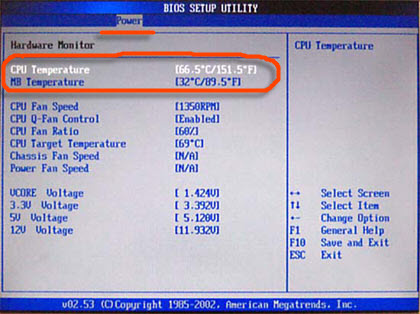Что будет если процессор перегреется
Может ли перегрев процессора привести к серьёзным повреждениям?
«Не перегревается ли мой процессор?» — это первый вопрос, который мы задаём себе, когда компьютер самопроизвольно выключается, зависает или начинает тормозить в ресурсоёмких играх. Выяснить это несложно: достаточно просто установить и запустить на время игры любую программу, умеющую отслеживать параметры, например, HWMonitor (если вы хотите получить ещё больше информации, чем предоставляет HWMonitor, попробуйте HWiNFO 64). Понаблюдайте за температурой, чтобы понять, есть ли в этом вина процессора.
Если он действительно устраивает в сокете баню, то следующий важный вопрос — может ли это ему навредить?
Чаще всего — нет. В обычных условиях, особенно если речь идёт о настольных компьютерах, нагрев процессора не приведёт к каким-либо проблемам — при условии, что всё работает как нужно. И если что-то пойдёт не так и температура вашего процессора поднимется слишком сильно, в дело вступит тепловая защита, которая сохранит оборудование от повреждений. С ноутбуками дело обстоит несколько сложнее, поскольку охладить центральный и графический процессоры в тонком корпусе не так просто. Но и в этом случае система предотвратит повреждения, просто чуть выше становится вероятность столкнуться с зависаниями, если дело запахнет жареным.
Менее 60°C: Всё идеально, не о чем беспокоиться.
60-70°C: Работает нормально, разве что чуть горячее для обычных условий (можно проверить кулеры/пыль).
70-80°C: Может быть нормально, если вы увлекаетесь разгоном и пытаетесь вытянуть последние 100МГц; в противном случае проверьте кулеры, пыль и попробуйте понизить напряжение или множитель процессора (если возможно).
80-90°C: Возможна нестабильная работа, зачастую процессор работает на пределе.
Выше 90°C: Почти гарантированные сбои, вместе с высоким напряжением может добить ваш процессор в течение нескольких месяцев.
Если вы не увлекаетесь разгоном, но температура вашего процессора достигает 80°C — это серьёзный знак: что-то работает не так, как нужно. Это может быть сломавшийся кулер, плохо нанесённая термопаста или заросший пылью радиатор. Температура большинства процессоров ПК во время работы держится в диапазоне 50-70°C, так что, если ваши показатели регулярно превышают отметку 80 без разгона — это определённо повод для беспокойства.
Температура при разгоне теоретически может достигать 90°C и при этом оставаться безопасной, а максимальная граница для многих процессоров заявлена как 105-110°C. Но для длительного использования лучше держаться в основном в пределах 80°C и только изредка при пиковой нагрузке достигать 85°C. К тому же, выжимание из процессора дополнительных 100-200МГц обычно требует более высокого напряжения (помните: путь к поджаренному процессору) и добавляет всего лишь 1-3% к производительности. И это при условии, что слабым звеном не выступает видеокарта, когда разгон процессора вообще не даст эффекта.
К счастью, есть множество способов справиться с лишним теплом. Радиатор и кулер, поставляемые вместе с процессором, вполне подходят для повседневного использования, хоть и не всегда работают достаточно тихо. В таком варианте лучше сильно не увлекаться разгоном.
И если чистка кулера не помогает снизить температуру, подумайте о покупке новой термопасты. Это как солнцезащитный крем: если ваш процессор усердно работает уже несколько лет, немного свежей термопасты поможет ему снизить градус.
Перегрев процессора: признаки, причины и практические советы
При повышении температуры процессора, возникает опасность перегрева и его перегорания, а это чревато его заменой и стоит он не дешево. Перегрев процессора: признаки, причины и практические советы как устранить проблему.
Признаки перегрева процессора
Причины перегрева процессора
• Программные – это некорректно работающие программы, повреждающие системные файлы и требующие больших ресурсов ПК. Вирусы, повреждающие BIOS BIOS или изменяющие его настройки, а также не осторожные Юзеры любящие разгонять ПК.
• Инженерные, т е аппаратные, кулеры обеспечивают приток холодного воздуха в внутрь корпуса ноутбука и удалению горячего и блокирование отверстий пылью, нарушает процесс охлаждения. Пересыхание термопасты приводит к не плотному прилеганию кулера к процессору, все это приводит к не эффективной работе системы вентиляции и охлаждения процессора.
Практические советы
Периодическая очистка ноутбука от пыли в особенности вентиляционных отверстий, эту процедуру желательно проводить раз в полгода. Ноутбук хоть и представляет собой коробку, но пыли на нем собирается прилично, периодически осматривайте снаружи эти отверстия, не забились ли они пылью.
Ремонт, который требует вскрытия (замену комплектующих частей), следует производить в сервисном центре НОУТ-911, если вы сами не являетесь специалистом.
Прежде, чем разогнать свой ноутбук, подумайте, а зачем это вам нужно, очень часто подобные эксперименты приводят не только к перегреву, но сгоранию процессора.
Установите какой-нибудь гаджет из коллекции ОС, для постоянного мониторинга загрузки процессора и оперативной памяти. И повышенные значения это уже повод для разбирательства, скачивать его не надо.
Устраняем перегрев центрального процессора
Описание проблемы
Ситуация следующая. Я созрел на апгрейд, воспользовался акцией в компьютерном магазине, взял много всего в рассрочку. В том числе:
материнская плата ASUS Socket-AM3+ SABERTOOTH 990FX процессор AMD FX-8150 3.6GHz 16Mb DDR3-1866 Socket-AM3+ OEM видеокарта GigaByte GeForce GTX 670 2048MB 256bit GDDR5
Осталось со старой конфигурации:
Кулер IceHammer IH-4500 (Al+Cu, основание-медь, 1000-2000rpm 15-25dBA) память 2 * Patriot PC3-12800 / DDR-III / 4Gb / 1600MHz
Но не будем отвлекаться. В общем, температура моего процессора какая-то подозрительно странная:
Размышление над решением
Итак, есть процессор, который по определению не должен сильно греться. Есть кулер, который не high-end продукт, но все же имеет 5 тепловых трубок, огромный радиатор с тихим вентилятором. Напрашивается несколько вариантов:
1. Плохая термопаста. Не помню модель, но кажется, я ставил на простенькую CoolerMaster, которая была в комплекте с каким-то старым кулером. Я всегда пренебрегал термопастой, считая что она большой роли не играет. Той, что идет в комплекте, будет предостаточно. В большинстве случаев так и есть. Но в моем случае ее не было, поэтому намазал той, что была под рукой. Будем менять термопасту.
2. Плохо закрепил сам кулер к материнской плате. Очень может быть, далее вы увидете, что так оно и было. Проверим крепление.
3. Слабый кулер. Это маловероятно, но я «созрел» на покупку нового, тем более IceHammer мне пригодится для старой системы. Купим и поставим новый.
Помните уроки химии? Вот и мы сейчас пишем условия задачи. Есть системный блок:
Охлаждение в корпусе настроено более-менее. Вертушки стоят везде: сзади 1шт на 120 мм, сзади на боковой стороне 2 штуки на 92 мм, 1 шт на 92 мм спереди на боковой стенке:
. который соединяется со специальным переходничком для уменьшения оборотов:
Наша задача состоит в том, чтобы заменить кулер. Сейчас все выглядит следующим образом:
Всегда все хорошие и мощные кулеры ставятся путем полного раскручивания материнской платы. Родные крепления, которые стоят на материнской плате, откручиваются и ставятся идущие в комплекте с кулером. Чтобы это все проделать, необходимо извлечь материнскую плату из корпуса. Для этого освобождаем ее от «груза»: вытаскиваем железяки и различные кабеля.
После того, как я снял всю конструкцию, начинаю смотреть. Проверяем крепления, второй пункт моих догадок. Снизу все вроде как нормально. Красные прокладки создают эффект герметичности. Вроде как все пока нормально:
Смотрю вид спереди. Зазоров не наблюдаю. Кажется, что тоже все нормально:
Зато с другой стороны появляется такой вид:
Вот она где собака зарыта. Теперь складывается общая картина: при установке новой платформы я совершил ошибку. А именно, не проверил герметичность конструкции. Т.е. площадка, на которой стоит кулер с одной стороны была чуть выше, чем с другой. Вследствие чего возник микрозазор, который влиял на температуру процессора. Снимаю всю конструкцию.
Замена кулера
Обычная коробочка, ничего примечательного. Внутри термопаста (маркировку не смог прочитать) и набор всяческих креплений, среди которых есть AM2/AM3. Так же есть инструкция.
Как мы видим, на кулере всего 4 тепловые трубки против 5 на бывшем IceHammer. Чтож, сделаем ставку на новую радиаторную систему, включая 2 тихих кулера.
Далее дело техники. Собираем все по инструкции. Кстати, собирать легче, чем на старом. Многое предусмотрено для удобства пользователя. Термопасту я нанес ту, которая шла в комплекте. Хотя надо было подстраховаться и прикупить более лучшую. Но разгонять в ближайшее время я не собираюсь, поэтому ее должно хватить с лихвой. Данная процедура не заняла много времени. Получаем на выходе:
Размеры получились внушительные:
Компьютер почти в сборе. Иными словами, апгрейд завершен.
Тестирование новой системы охлаждения
Первым делом запускаю стресс-тест. Гоняю 20 минут. Получаем такие результаты:
Выводы
Результаты неплохие. Даже хорошие. Максимальная температура установилась примерно через 12 минут теста и не превышала 52 градуса. Обороты вентилятора показали результаты еще лучше: от 934 до 1021. Все прошло здорово! Теперь я спокоен за свою систему и могу спокойно гонять игрушки, работать с виртуальными машинами и не бояться перегрева. Вот, что значит невнимательная установка кулера. На хороший обзор не претендую. Моя цель была поделиться своей радостью. Прошу высказывать свое мнение в комментарии. Критика приветствуется. Всем пока!
Перегрев процессора
Каким же образом можно проконтролировать температуру процессора? В первую очередь это показатели «bios». В зависимости от его модели и реализации нужный нам параметр может располагаться в разных разделах биоса. Чаще всего он находится в секциях «Hardware» или «Power» и называется «Hardware monitor» (monitoring).
Вот, к примеру, как выглядел внешний термодатчик для снятия показателей температуры со старых процессоров AMD (сейчас подобные датчики встроены в само его ядро):
Для измерения температуры также существуют различные системные утилиты, которых есть великое множество, но надо понимать, что все программы пользуются показаниями аппаратных датчиков-микросхем, расположенных на материнской плате компьютера.
Пример одного такого «мультика» мы можем видеть на фото ниже. Как видим, мультиконтроллер построен на основе чипа «Winbond W83627THF».
А сейчас хочу привести один пример из практики, когда температурные показания биоса помогли мне обнаружить перегрев процессора.
Решил посмотреть в BIOS-е показатели температуры материнской платы и ядра, и был немало удивлен тем, что датчик показывал «85» градусов цельсия. Теперь, по крайней мере, было понятно почему вентилятор работал на максимальных оборотах (материнская плата или сам «камень», обнаружив перегрев, подняли скорость его вращения).
Надо сказать, что признаки перегрева процессора на новых компьютерах могут не проявляться даже в том случае, если принудительно отключить систему активного охлаждения (вытащить питание вентилятора из материнской платы). Если не запускать при этом достаточно «тяжелые» приложения (компьютерные игры), такие системы могут стабильно функционировать долгое время.
Помнится, был у нас в IT отделе еще один случай: принесли старенький Athlon с симптомами периодического «зависания» и нестабильной работы программного обеспечения. Попросили переустановить Windows.
Интуитивно понимая, что причина не в Windows-е, мы вскрыли корпус и обнаружили, что ребра радиатора системы охлаждения процессора настолько плотно забиты слежавшейся пылью, что она образовала своеобразный «щит», который, фактически, изолировал радиатор от вентилятора, безуспешно старавшегося рассеять выделяемое ядром тепло.
Пришлось снять всю конструкцию, отверткой вычистить радиатор от пыли, нанести новую термопасту и собрать все обратно. После этого компьютер заработал стабильно и вопрос о переустановке Windows отпал автоматически 🙂
Что я хочу чтобы Вы поняли? Что вниманию перегрева процессора (как и любого другого компонента ПК) следует уделять должное внимание.
Как избежать перегрева процессора? При установке (или замене) радиатора обязательно используйте термопасту. Тщательно удалите старую и равномерным тонким слоем нанесите на его верхнюю защитную крышку новую, как показано на фото ниже:
Равномерно распределить пасту по поверхности можно и пальцем (как показано на фото). Лично я пользуюсь старой неработающей кредитной карточкой. Ее жесткий пластик позволяет достичь равномерного распределения термопасты по поверхности.
Пользуюсь я пастой от фирмы «Zalman». Она продается в специальных флакончиках и снабжена кисточкой для более удобного нанесения.
Вот эти самые «зазоры» и призвана заполнять качественная термопаста. Так как она является теплопроводящей, то значительно увеличивает общую эффективность охлаждения, собирая тепло со всей поверхности и передавая его на радиатор, с которого тепло сдувается вентилятором.
Компьютер приехал к нам из Китая (вместе с комплексом измерительной аппаратуры), но почему наклейки не удалили, когда проводилась сборка компьютера?! Ко всему прочему на овальной был аккуратно приклеена полиэтиленовая прозрачная нашлепка! Как Вы думаете, какой коэффициент теплопроводности имеют подобные «приятные» дополнения? 🙂 Процессор нагревался до 76-ти градусов Цельсия!
С помощью канцелярского ножа, спирта и такой-то матери удалили это безобразие, нанесли новую термопасту и температура нагрева, в итоге, составила 61 градус.
Лично я, чтобы исключить проблему перегрева, использовал в своем домашнем компьютере радиатор на медных трубках башенного типа. Медь (в отличие от алюминия) лучше проводит тепло, а общая конструкция «башенных» систем охлаждения позволяет значительно эффективнее бороться с проблемой перегрева процессора.
Вот как выглядит моя модель «Scythe Katana3».
Хочу обратить Ваше внимание также на то, что хорошие (качественные) вентиляторы для подключения имеют три, а то и четыре провода. Дополнительные провода позволяют программно управлять скоростью их оборотов и регулировать шаг этого вращения.
Вот, к примеру, как выглядит упаковка недавно купленного мной 8-ми сантиметрового вентилятора со светодиодной подсветкой:
Пройдемся по основным обозначениям:
Все основные параметры, связанные температурой, скоростью вращения и напряжением можно измерить с помощью замечательной программы «Speed Fan», которую я и предлагаю Вам скачать с нашего сайта. Данная программа получает показания с мультиконтроллера (о нем мы говорили выше), который, в свою очередь, снимает данные с различных чипов счетчиков и датчиков, расположенных на материнской плате.
Вот, к примеру, как выглядит их упакованное охлаждение, призванное предупредить перегрев процессора:
В комплекте поставки идет набор для крепежа на разные платы. Причем крепеж настолько универсальный, что позволяет установить конструкцию на целый ряд процессорных сокетов (разъемов). Примечательно, что поддерживаются как «Intel», так и ЦП от фирмы «AMD»!
Посмотрите на сам радиатор. Это же я держу таки вещь! 🙂
Давайте пару слов скажем об общей (классической) организации системы охлаждения внутри корпуса компьютера. Ее можно описать следующим образом: на фронтальную стенку корпуса (под лицевую декоративную панель) ставится вентилятор, работающий на вдув воздуха внутрь системного блока. На задней стенке корпуса крепят еще один вентилятор, но работающий уже на выдув воздуха наружу.
Существует еще одна (не традиционная) схема охлаждения: в закрытом системном блоке устанавливается много вентиляторов, которые все работают на вдув воздуха внутрь. Во время работы они создают внутри корпуса избыточное давление, под воздействием которого горячий воздух буквально «выдавливается» из многочисленных отверстий в обшивке.
Вот, к примеру, как выглядит типичная система охлаждения ноутбука, которую также периодически необходимо очищать от пыли:
А для лучшего понимания важности охлаждения и профилактики перегрева еще раз привожу фотографию моего домашнего компьютера и надеюсь, что рекомендации, изложенные нами в этой статье, помогут Вам избежать такого неприятного явления, как перегрев процессора.
Также рекомендую Вам ознакомиться с одной интересной статьей, в которой рассмотрена причина перегрева некоторых AMD процессоров.
И уж совсем напоследок, посмотрите видео о том, как собирают процессоры для компьютеров:
Перегревается процессор: почему и что делать?
26.02.2020 Компьютер 135 Просмотров
Процессор – один из наиболее горячих компонентов компьютера, и он нуждается в качественном охлаждении. Если же тепло не отводится достаточно эффективно, то процессор начинает перегреваться.
В работе компьютера это может проявляться в виде повышения уровня шума, снижения производительности и внезапных перезагрузок. Если вы столкнулись с подобными симптомами, то предлагаем ознакомиться с данным материалом. Здесь вы узнаете, почему может перегреваться процессор и что делать в таких ситуациях?
Причина № 1. Радиатор процессора забит пылью.
В большинстве случаев для охлаждения процессора используется система охлаждения, которая состоит из медного или алюминиевого радиатора, обдуваемого вентилятором. Со временем в радиаторе скапливается пыль и вентилятор больше не может эффективно его обдувать. Это ухудшает отвод тепла от процессора, и он начинает перегреваться.
Поэтому, если вы столкнулись с перегревом процессора, то первое, что нужно сделать это почистить его радиатор от пыли. На настольном компьютере это делается очень просто. Нужно полностью обесточить компьютер и снять боковую крышку корпуса. После этого вы получите доступ к системе охлаждения процессора и сможете почистить ее от пыли. В случае ноутбука, все зависит от конкретной модели. В некоторых случаях для доступа к системе охлаждения достаточно снять нижнюю крышку устройства, а в некоторых понадобится полная разборка устройства.
Саму чистку можно выполнить по-разному. Самый оптимальный вариант – снять систему охлаждения с процессора и полностью разобрать. Но, если вы боитесь что-то повредить в процессе разборки, то можете просто продуть радиатор сжатым воздухом. В крайнем случае можно удалить пыль с радиатора с помощью ватной палочки, хотя такой способ считается не очень безопасным, поскольку может вызывать электростатическое напряжение.
Причина № 2. Процессор перегревается из-за засохшей термопасты.
Если вы удалили пыль с радиатора, но процессор все равно перегревается, то возможно причина в термопасте. Дело в том, что для более эффективной передачи тепла от процессора к радиатору используется специальная теплопроводящая паста или термопаста. Со временем данная паста может полностью засохнуть, что значительно ухудшит передачу тепла и может привести к перегреву процессора.
Для того чтобы заменить термопасту вам придётся полностью снять систему охлаждения. После чего нужно будет удалить засохшую термопасту при помощи спирта, высушить поверхность и нанести новую.
Причина № 3. Процессор перегревается из-за проблем с вентилятором.
Также к перегреву процессора могут приводить различные проблемы с вентилятором. Например, вентилятор может выйти из строя и перестать вращаться либо вращаться рывками и на низкой скорости.
В некоторых случаях вентилятор исправен, но он не может нормально вращаться из-за проводов или других предметов, которые блокируют его работу. Для того чтобы исключить данные проблемы попробуйте запустить компьютер со снятой боковой крышкой и понаблюдайте за работой вентилятора процессора.
Причина № 4. Процессор перегревается из-за плохой вентиляции корпуса.
Если в компьютере установлены производительные комплектующие, то корпус компьютера должен хорошо вентилироваться. Вентиляторы должны выгонять горячий воздух наружу из корпуса и загонять прохладный воздух внутрь. Если этого не происходит, то температура воздуха внутри будет постоянно повышаться, что может привести к перегреву процессора или других комплектующих.
Поэтому на корпусе компьютера должен быть как минимум один вентилятор. Для максимально эффективной вентиляции корпуса вентиляторы на вдув нужно устанавливать на боковой, передней и нижней стороне корпуса. А вентиляторы на выдув – на верхней и задней стороне корпуса.
В случае ноутбука вентиляцию корпуса можно улучшить с помощью специальной охлаждающей подставки, которая будет нагнетать прохладный воздух.